こんばんわ、すて〜きです。
本日ご紹介する『RADSONE』は、私が今まで買った有料ミュージックアプリ18個の中で唯一約3年も愛用している超お気に入りアプリ!
様々なタイプのミュージックアプリの中でなぜ長期の愛用に至っているのか、ご紹介させていただきまっす(`・ω・´)
1.大好きな音楽を適切な音質で!
『RADSONE』最大の特徴は“DCT(Distinctive Clear Technology)”と呼ばれる独自アルゴリズムに基づいたデジタルノイズを最小限に抑える仕組み!
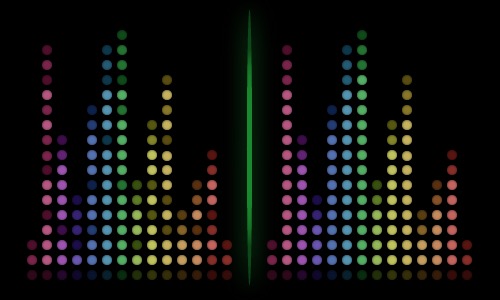
デジタルノイズ自体は人の耳で聴き取る事は不可能ですが、再生されている音に悪影響があり、音本来の広がりや明瞭感がなくなり、こもった感じになってします…(´・ω・`)
『RADSONE』ではそのデジタルノイズを低減してくれるので音がかなり明瞭になり、サラウンドのように奥行きと迫力のあるで音楽を聴くことが可能に!
この機能はインストールと同時にON設定になっているので、特に設定する必要がない親切設計です(`・ω・´)
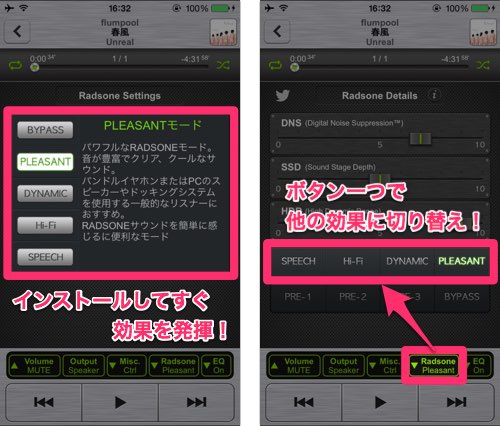
しかもよりダイナミックに聴ける設定や高級ヘッドホン用の設定もボタン1つでできちゃうスグレモノ!
プリセットされている4種類の他に、自分好みの独自設定も3つまで保存しておくこともできます。
2.初心者でも簡単にイコライザ設定!
先ほどは音を綺麗にするお話をしましたが、『RADSONE』ではより音楽を楽しむために高性能なイコライザー機能を搭載しています。
イコライザー機能とは簡単に言うと、音の高低に合わせて音量を調整する機能で、音楽のジャンルに合わせたプリセットを利用するとより綺麗で聴き取りやすい音楽にする事が可能に!
それでは音楽ジャンルに合わせた簡単設定を実際にご紹介させていただきますm(_ _)m
ポップスの場合
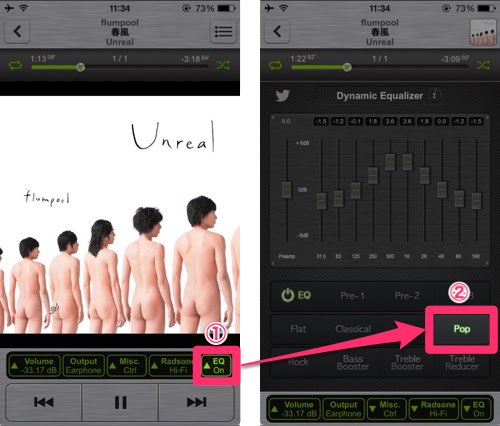
最初にポップスですが、ポップスではイコライザ設定を『Pop』にします。
この設定ではボーカルとメインメロディーの音が前面に出てくるので、ボーカルの息遣いが聴こえてきそうなほど綺麗な歌声に!
高音と低音が控えめになるので、通勤電車でこの設定にすると周りの人にイライラされることもなくなりますよ〜。
ロックの場合
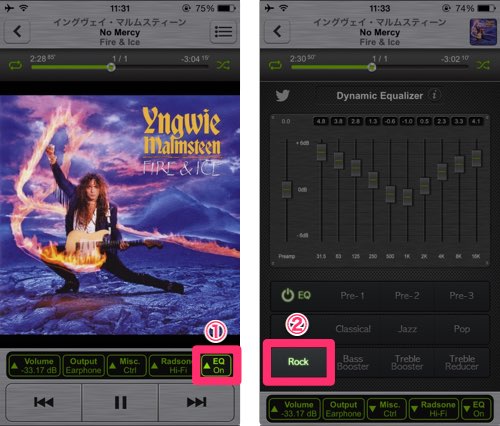
ロックの場合はイコライザ設定を『Rock』にします。
この設定ではボーカルとメインメロディーをそのままに、高音と低音を引き出してくれるのでまるで目の前で演奏されているような臨場感ある楽器の演奏を楽しむことが可能に!
楽器演奏に定評あるバンドで聴くとその凄さがわかります。
ダンス系の場合
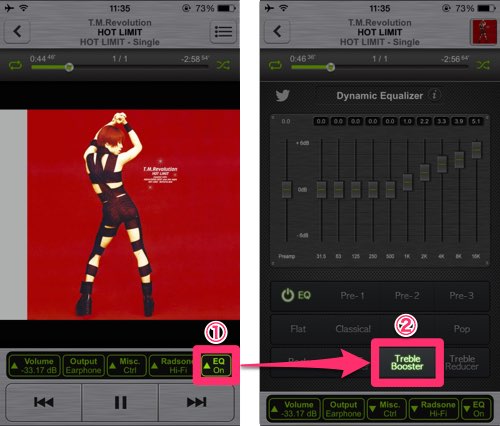
DJなどで使われるようなダンス系の場合はイコライザ設定を『Treble Booster』に設定します。
この設定では高音がより強調され、ダンス系のリズムやメロディーがよりノリノリな雰囲気に!
ユーロビートやラップ、ヒップホップでの設定がオススメです。
ライブ音源の場合
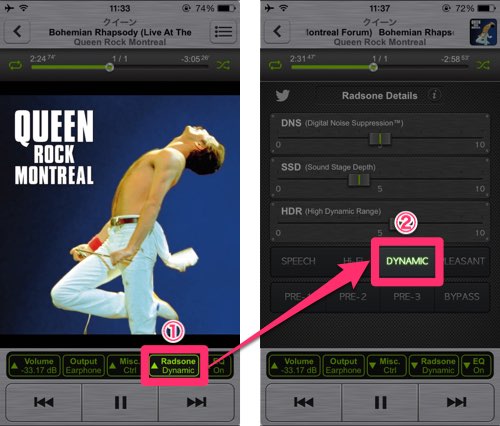
ライブなどの音源の場合イコライザ設定はそのジャンルのものに設定し、DCT設定を『DYNAMIC』に変更します。
文字通り音の広がり方や響き方がより生演奏に近いものとなり、まるで屋外ステージで生演奏しているような迫力のある演奏に!
残念ながら一般の曲ではライブ演奏ぽくはならなかったです(´・ω・`)
3.安価なイヤホンでも綺麗な再生に!
私は3千円くらいのカナル型イヤホンを使用しているのですが、『RADSONE』のイコライザ設定をちょっと変えるだけで自宅にある3万円のヘッドホンに近いクリアな音にすることができちゃいます!
やり方はものすごく簡単で、ジャンルに合わせたイコライザ設定の『31.5』『16K』のつまみを一番下に下げるだけ。

こうする事で安価なイヤホンなどでは正確に再生できない最高域と最低域の音をカットし、イヤホンに無理をさせない綺麗な音楽を再生する事が可能です!
高価なイヤホンやヘッドホンのご購入を考えている方へ!
いかがだったでしょうか?
高価なイヤホンやヘッドホンは数万円もしてしまいますが、このアプリならたった600円で最高の音楽を楽しむ事が可能です。
高価なイヤホンを買って(何度か)失敗した経験がある私としましては、一度この『RADSONE』をお試しいただければと…(`・ω・´)!
私の1番のお気に入りアプリですので、ぜひぜひお試しいただければ幸いです。




